2016.5 OPEL ADAM infotainment
[x] Cancel search: infotainmentPage 1 of 97

OPEL ADAMHandleiding Infotainment
Page 6 of 97

6InleidingInleidingAlgemene aanwijzingen.................6
Antidiefstalfunctie ........................... 7
Overzicht bedieningselementen ....8
Gebruik ........................................ 11
Basisbediening ............................ 13
Geluidsinstellingen ......................15
Volume-instellingen .....................16
Systeeminstellingen .....................17Algemene aanwijzingen
Het infotainmentsysteem biedt u eer‐
steklas infotainment voor in uw auto.
Met de radiofuncties kunt u maximaal 25 zenders op vijf favorietenpagina's
instellen.
U kunt externe gegevensopslagappa‐
raten als andere audiobronnen op het Infotainmentsysteem aansluiten, bijv. iPod, USB-apparaten of andere rand‐
apparatuur; via een kabel of via Blue‐
tooth.
Ook is het Infotainmentsysteem uit‐
gevoerd met een telefoonportal waar‐
mee u uw mobiele telefoon comforta‐
bel in de auto kunt gebruiken.
Met de telefoonweergavefunctie kunt
u specifieke applicaties op uw smart‐
phone via het infotainmentsysteem
bedienen.
Optioneel kunt u het infotainmentsys‐ teem bedienen met de knoppen op
het aanraakscherm of stuurwiel, of
door middel van spraakherkenning
(indien uw mobiele telefoon dit onder‐ steunt).Door het goed doordachte design van
de bedieningselementen, het aan‐
raakscherm en de heldere displays
kunt u het systeem gemakkelijk en in‐
tuïtief bedienen.
Let op
Deze handleiding beschrijft alle voor
de diverse Infotainmentsystemen
beschikbare opties en functies. Be‐
paalde beschrijvingen, zoals die
voor display- en menufuncties, gel‐
den vanwege de modelvariant,
landspecifieke uitvoeringen, speci‐
ale uitrusting en toebehoren wellicht niet voor uw auto.
Belangrijke informatie over de
bediening en de
verkeersveiligheid9 Waarschuwing
Het Infotainmentsysteem moet
worden gebruikt zodat er te allen
tijde veilig met de auto kan worden gereden. Zet bij twijfel de auto aan de kant en bedien het Infotain‐
mentsysteem terwijl u stilstaat.
Page 7 of 97

Inleiding7Radio-ontvangst
Tijdens de radio-ontvangst kan gesis,
geruis, signaalvervorming of signaal‐
uitval optreden door:
● wijzigingen in de afstand tot de zender
● ontvangst van meerdere signa‐ len tegelijk door reflecties
● obstakels
Antidiefstalfunctie
Het Infotainmentsysteem is voorzien
van een elektronisch beveiligingssys‐ teem dat het systeem tegen diefstalbeveiligt.
De beveiliging houdt in dat het Info‐
tainmentsysteem alleen in uw auto
werkt en daarom voor een eventuele
dief waardeloos is.
Page 9 of 97
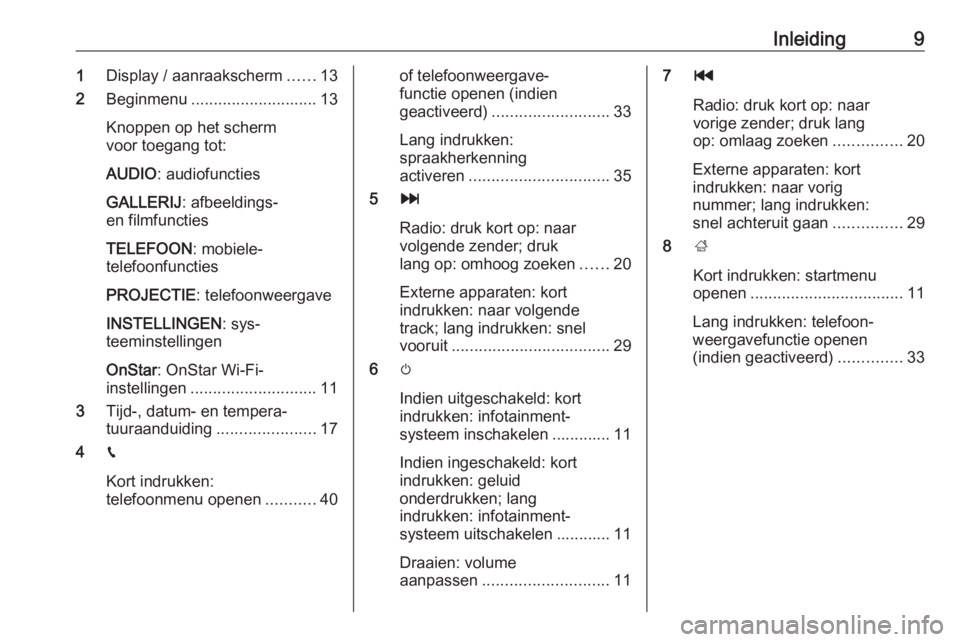
Inleiding91Display / aanraakscherm ......13
2 Beginmenu ............................ 13
Knoppen op het scherm
voor toegang tot:
AUDIO : audiofuncties
GALLERIJ : afbeeldings-
en filmfuncties
TELEFOON : mobiele-
telefoonfuncties
PROJECTIE : telefoonweergave
INSTELLINGEN : sys‐
teeminstellingen
OnStar : OnStar Wi-Fi-
instellingen ............................ 11
3 Tijd-, datum- en tempera‐
tuuraanduiding ......................17
4 g
Kort indrukken:
telefoonmenu openen ...........40of telefoonweergave‐
functie openen (indien
geactiveerd) .......................... 33
Lang indrukken:
spraakherkenning
activeren ............................... 35
5 v
Radio: druk kort op: naar
volgende zender; druk
lang op: omhoog zoeken ......20
Externe apparaten: kort
indrukken: naar volgende
track; lang indrukken: snel
vooruit ................................... 29
6 m
Indien uitgeschakeld: kort
indrukken: infotainment‐
systeem inschakelen ............. 11
Indien ingeschakeld: kort
indrukken: geluid
onderdrukken; lang
indrukken: infotainment‐
systeem uitschakelen ............ 11
Draaien: volume
aanpassen ............................ 117t
Radio: druk kort op: naar
vorige zender; druk lang
op: omlaag zoeken ...............20
Externe apparaten: kort
indrukken: naar vorig
nummer; lang indrukken:
snel achteruit gaan ...............29
8 ;
Kort indrukken: startmenu
openen .................................. 11
Lang indrukken: telefoon‐
weergavefunctie openen
(indien geactiveerd) ..............33
Page 11 of 97
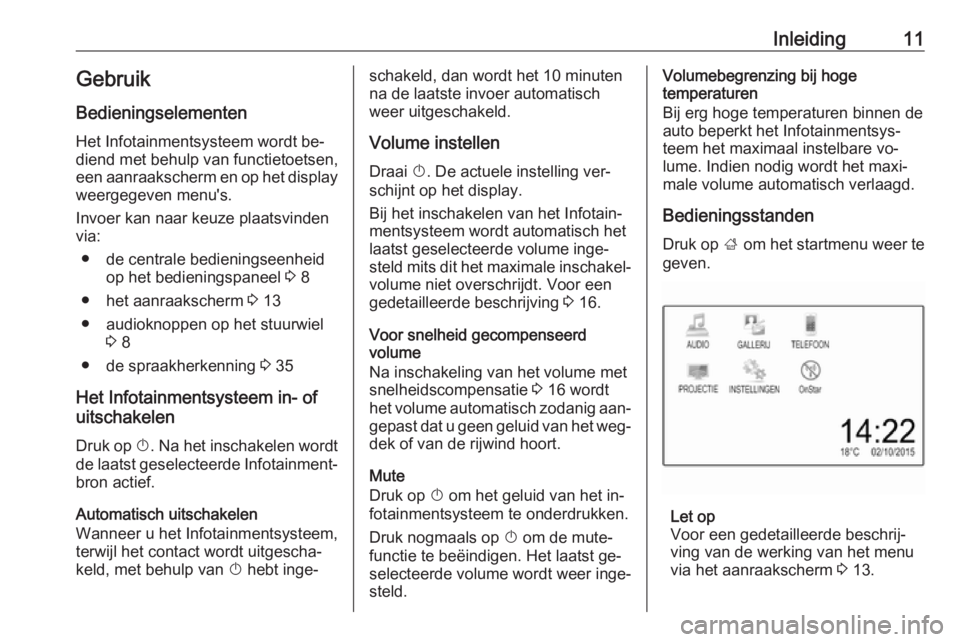
Inleiding11GebruikBedieningselementen
Het Infotainmentsysteem wordt be‐
diend met behulp van functietoetsen,
een aanraakscherm en op het display weergegeven menu's.
Invoer kan naar keuze plaatsvinden
via:
● de centrale bedieningseenheid op het bedieningspaneel 3 8
● het aanraakscherm 3 13
● audioknoppen op het stuurwiel 3 8
● de spraakherkenning 3 35
Het Infotainmentsysteem in- of uitschakelen
Druk op X. Na het inschakelen wordt
de laatst geselecteerde Infotainment‐
bron actief.
Automatisch uitschakelen
Wanneer u het Infotainmentsysteem,
terwijl het contact wordt uitgescha‐
keld, met behulp van X hebt inge‐schakeld, dan wordt het 10 minuten
na de laatste invoer automatisch
weer uitgeschakeld.
Volume instellenDraai X. De actuele instelling ver‐
schijnt op het display.
Bij het inschakelen van het Infotain‐
mentsysteem wordt automatisch het
laatst geselecteerde volume inge‐
steld mits dit het maximale inschakel‐
volume niet overschrijdt. Voor een
gedetailleerde beschrijving 3 16.
Voor snelheid gecompenseerd
volume
Na inschakeling van het volume met
snelheidscompensatie 3 16 wordt
het volume automatisch zodanig aan‐ gepast dat u geen geluid van het weg‐
dek of van de rijwind hoort.
Mute
Druk op X om het geluid van het in‐
fotainmentsysteem te onderdrukken.
Druk nogmaals op X om de mute‐
functie te beëindigen. Het laatst ge‐
selecteerde volume wordt weer inge‐
steld.Volumebegrenzing bij hoge
temperaturen
Bij erg hoge temperaturen binnen de
auto beperkt het Infotainmentsys‐
teem het maximaal instelbare vo‐
lume. Indien nodig wordt het maxi‐
male volume automatisch verlaagd.
Bedieningsstanden
Druk op ; om het startmenu weer te
geven.
Let op
Voor een gedetailleerde beschrij‐
ving van de werking van het menu
via het aanraakscherm 3 13.
Page 12 of 97
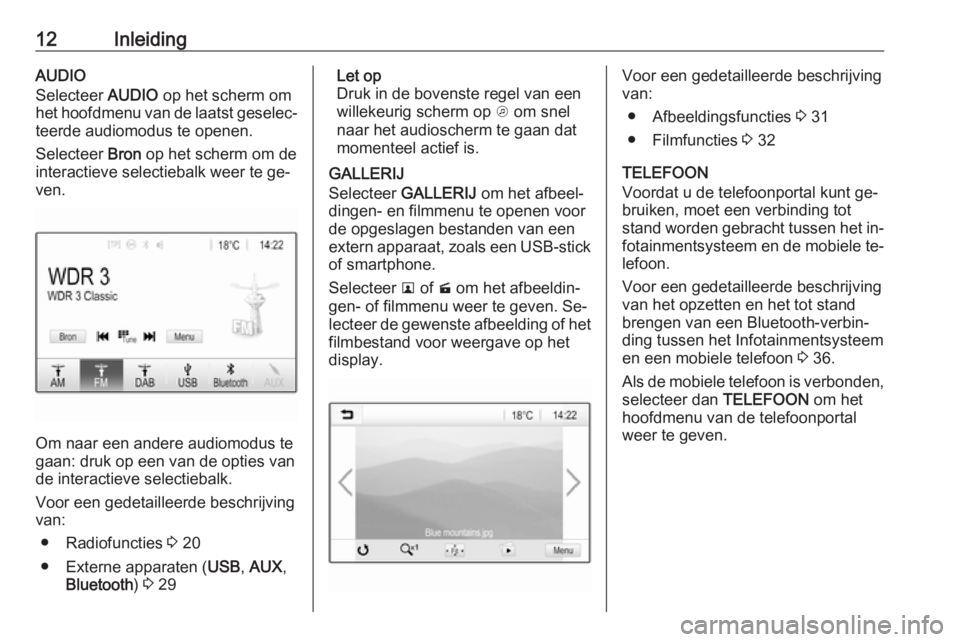
12InleidingAUDIO
Selecteer AUDIO op het scherm om
het hoofdmenu van de laatst geselec‐ teerde audiomodus te openen.
Selecteer Bron op het scherm om de
interactieve selectiebalk weer te ge‐
ven.
Om naar een andere audiomodus te
gaan: druk op een van de opties van de interactieve selectiebalk.
Voor een gedetailleerde beschrijving
van:
● Radiofuncties 3 20
● Externe apparaten ( USB, AUX ,
Bluetooth ) 3 29
Let op
Druk in de bovenste regel van een willekeurig scherm op A om snel
naar het audioscherm te gaan dat
momenteel actief is.
GALLERIJ
Selecteer GALLERIJ om het afbeel‐
dingen- en filmmenu te openen voor
de opgeslagen bestanden van een
extern apparaat, zoals een USB-stick
of smartphone.
Selecteer l of m om het afbeeldin‐
gen- of filmmenu weer te geven. Se‐
lecteer de gewenste afbeelding of het
filmbestand voor weergave op het
display.Voor een gedetailleerde beschrijving
van:
● Afbeeldingsfuncties 3 31
● Filmfuncties 3 32
TELEFOON
Voordat u de telefoonportal kunt ge‐
bruiken, moet een verbinding tot
stand worden gebracht tussen het in‐ fotainmentsysteem en de mobiele te‐
lefoon.
Voor een gedetailleerde beschrijving
van het opzetten en het tot stand
brengen van een Bluetooth-verbin‐
ding tussen het Infotainmentsysteem
en een mobiele telefoon 3 36.
Als de mobiele telefoon is verbonden, selecteer dan TELEFOON om het
hoofdmenu van de telefoonportal
weer te geven.
Page 13 of 97
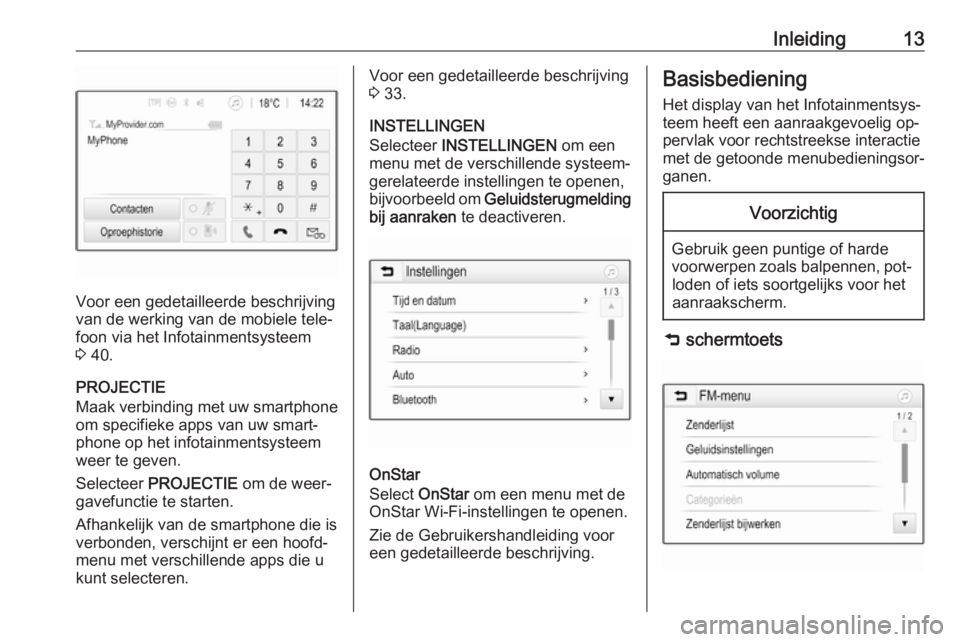
Inleiding13
Voor een gedetailleerde beschrijving
van de werking van de mobiele tele‐
foon via het Infotainmentsysteem
3 40.
PROJECTIE
Maak verbinding met uw smartphone
om specifieke apps van uw smart‐ phone op het infotainmentsysteem
weer te geven.
Selecteer PROJECTIE om de weer‐
gavefunctie te starten.
Afhankelijk van de smartphone die is
verbonden, verschijnt er een hoofd‐ menu met verschillende apps die ukunt selecteren.
Voor een gedetailleerde beschrijving
3 33.
INSTELLINGEN
Selecteer INSTELLINGEN om een
menu met de verschillende systeem‐
gerelateerde instellingen te openen,
bijvoorbeeld om Geluidsterugmelding
bij aanraken te deactiveren.
OnStar
Select OnStar om een menu met de
OnStar Wi-Fi-instellingen te openen.
Zie de Gebruikershandleiding voor
een gedetailleerde beschrijving.
Basisbediening
Het display van het Infotainmentsys‐
teem heeft een aanraakgevoelig op‐
pervlak voor rechtstreekse interactie
met de getoonde menubedieningsor‐
ganen.Voorzichtig
Gebruik geen puntige of harde
voorwerpen zoals balpennen, pot‐
loden of iets soortgelijks voor het
aanraakscherm.
9 schermtoets
Page 21 of 97
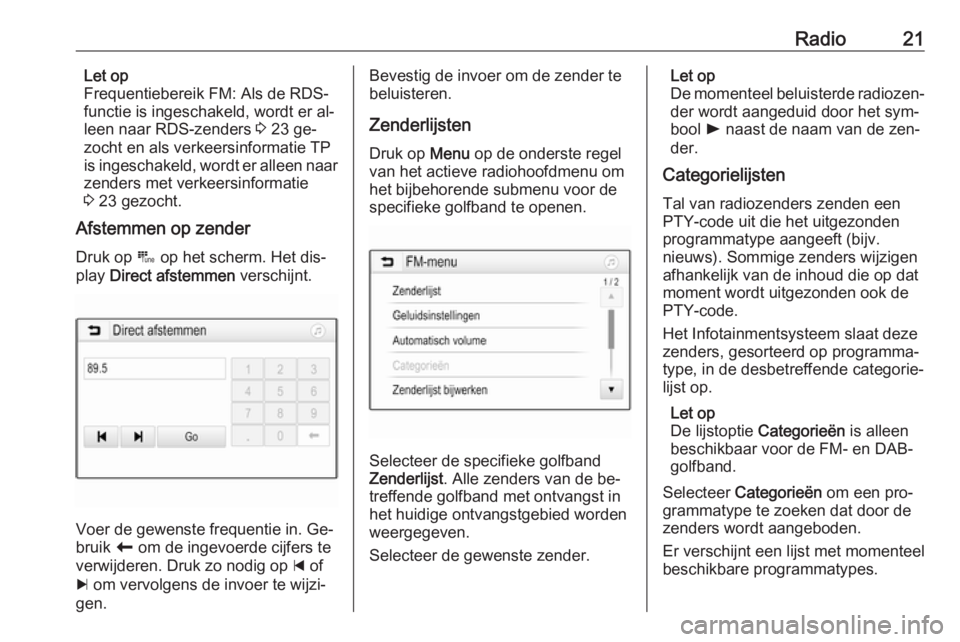
Radio21Let op
Frequentiebereik FM: Als de RDS-
functie is ingeschakeld, wordt er al‐
leen naar RDS-zenders 3 23 ge‐
zocht en als verkeersinformatie TP
is ingeschakeld, wordt er alleen naar
zenders met verkeersinformatie 3 23 gezocht.
Afstemmen op zender
Druk op B op het scherm. Het dis‐
play Direct afstemmen verschijnt.
Voer de gewenste frequentie in. Ge‐
bruik r om de ingevoerde cijfers te
verwijderen. Druk zo nodig op d of
c om vervolgens de invoer te wijzi‐
gen.
Bevestig de invoer om de zender te
beluisteren.
Zenderlijsten
Druk op Menu op de onderste regel
van het actieve radiohoofdmenu om
het bijbehorende submenu voor de
specifieke golfband te openen.
Selecteer de specifieke golfband
Zenderlijst . Alle zenders van de be‐
treffende golfband met ontvangst in
het huidige ontvangstgebied worden
weergegeven.
Selecteer de gewenste zender.
Let op
De momenteel beluisterde radiozen‐ der wordt aangeduid door het sym‐
bool l naast de naam van de zen‐
der.
Categorielijsten
Tal van radiozenders zenden een
PTY-code uit die het uitgezonden
programmatype aangeeft (bijv.
nieuws). Sommige zenders wijzigen
afhankelijk van de inhoud die op dat
moment wordt uitgezonden ook de
PTY-code.
Het Infotainmentsysteem slaat deze
zenders, gesorteerd op programma‐
type, in de desbetreffende categorie‐
lijst op.
Let op
De lijstoptie Categorieën is alleen
beschikbaar voor de FM- en DAB- golfband.
Selecteer Categorieën om een pro‐
grammatype te zoeken dat door de zenders wordt aangeboden.
Er verschijnt een lijst met momenteel beschikbare programmatypes.